Mit kell tudni
- Minden Tesla-modell csatlakozhat az internethez, és Wi-Fi szükséges a szoftverfrissítések letöltéséhez.
- A Premium Connectivity egy fizetős szolgáltatás, amely lehetővé teszi a Tesla beépített modemét, így Wi-Fi használata nélkül is streamelhet.
- Ha nem rendelkezik prémium csatlakozási lehetőséggel, használja telefonját hotspotként Teslája számára.
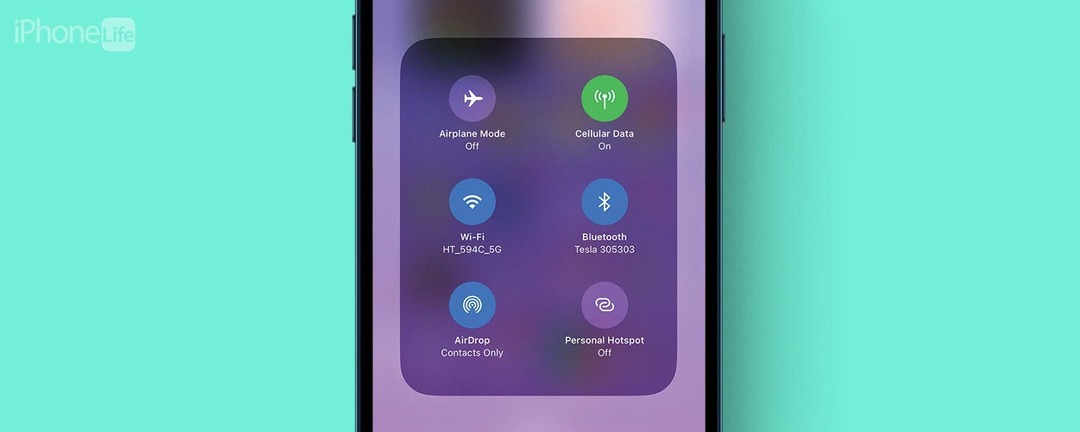
A Tesla csatlakozik a Wi-Fi-hez a frissítések letöltéséhez, de rendelkezik beépített modemmel, amelyet a Premium Connectivity fizetésével engedélyezhet. Lehetőség van arra is, hogy telefonja hotspotját használja a Tesla készüléken való streameléshez. Annak ellenére, hogy saját modemmel rendelkezik, a Tesla egyelőre nem működhet hotspotként.
Ugorj:
- A Tesla csatlakoztatása a Wi-Fi-hez, ha a Wi-Fi ki van kapcsolva
- A Tesla csatlakoztatása a Wi-Fi-hez, ha a Wi-Fi be van kapcsolva
- Hotspot csatlakoztatása (iPhone és Tesla)
A Tesla csatlakoztatása a Wi-Fi-hez, ha a Wi-Fi ki van kapcsolva
Még ha fizet is Tesla Premium Connectivity ahhoz, hogy a Tesla internet-hozzáférést biztosítson a beépített modemen keresztül, továbbra is csatlakoznia kell a Wi-Fi-hez, hogy letölthesse az éteren keresztüli szoftverfrissítéseket. Így csatlakozhat az internethez Teslájában az első alkalommal, vagy ha a Wi-Fi ki van kapcsolva:
- Érintse meg a autó ikonra a kijelző bal alsó sarkában.
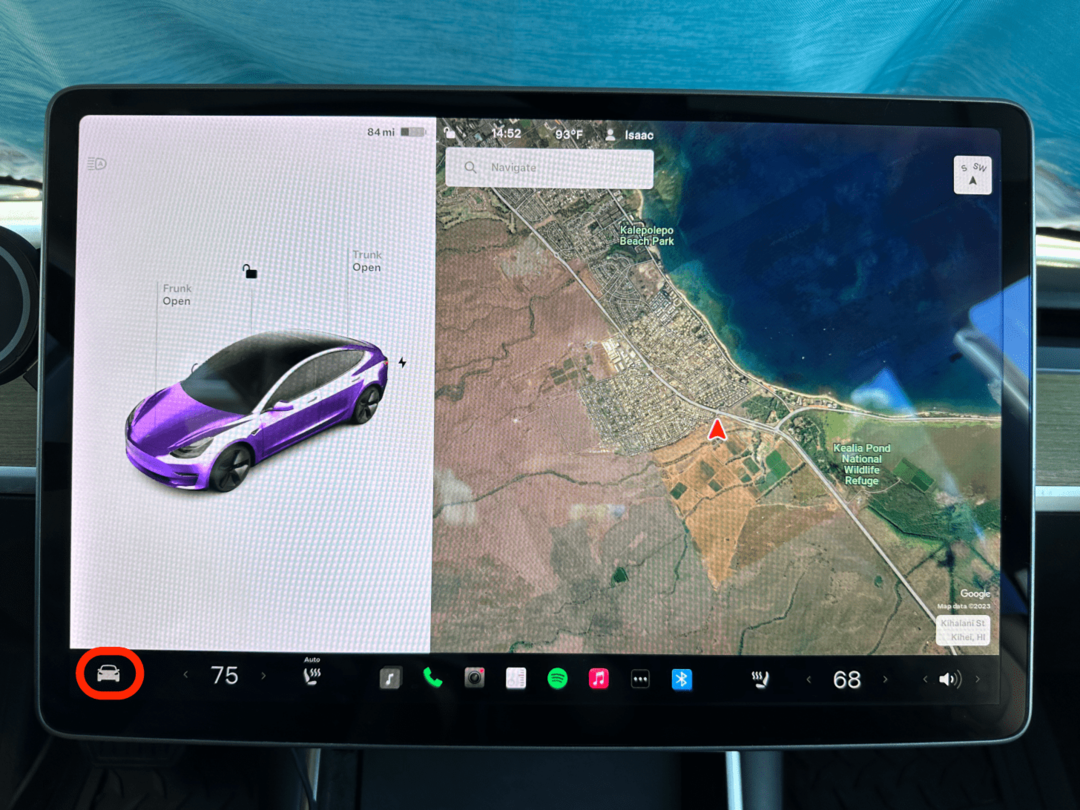
- Érintse meg a LTE ikonra a Vezérlők lap jobb felső sarkában.
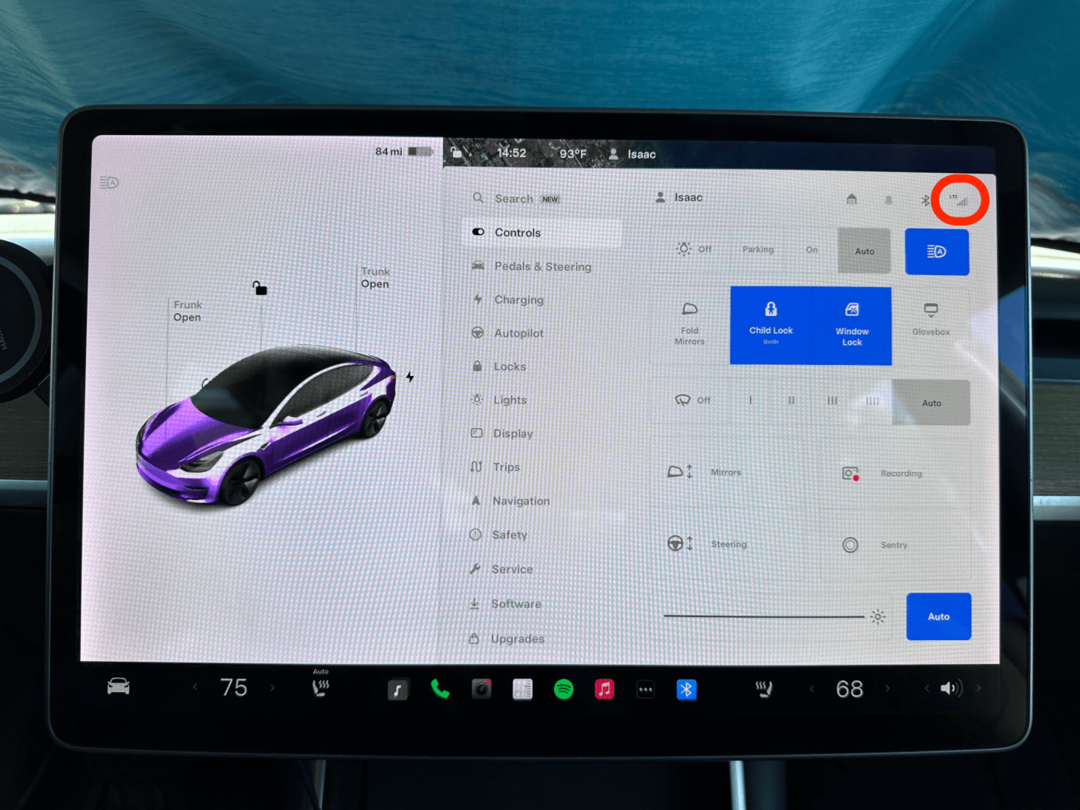
- Koppintson a Wi-Fi beállítások.
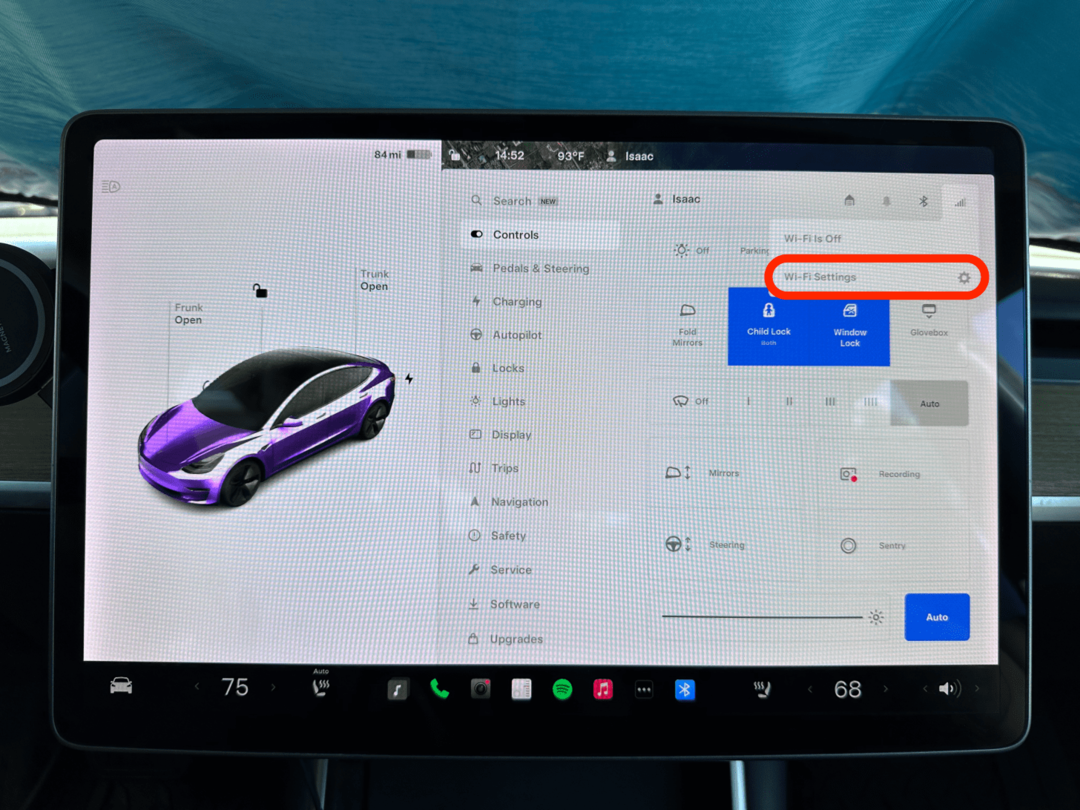
- Kapcsolja be.
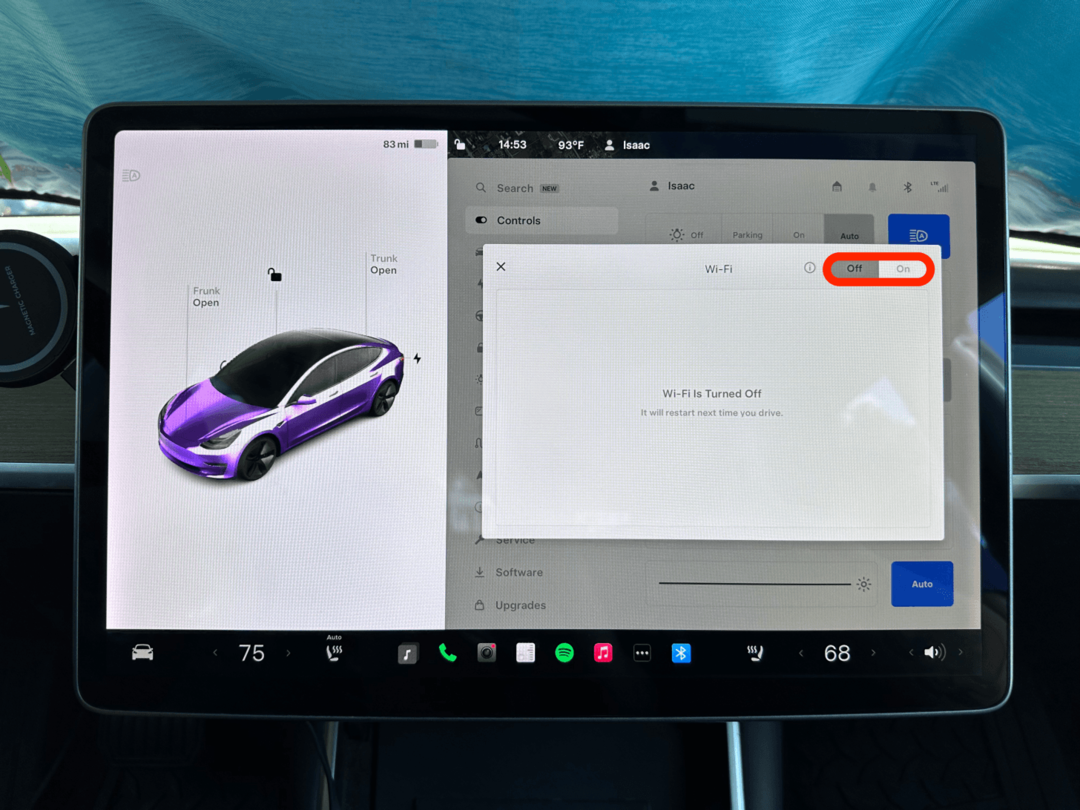
- Válassza ki Wi-Fi hálózatát, és adja meg jelszavát a bejelentkezéshez.
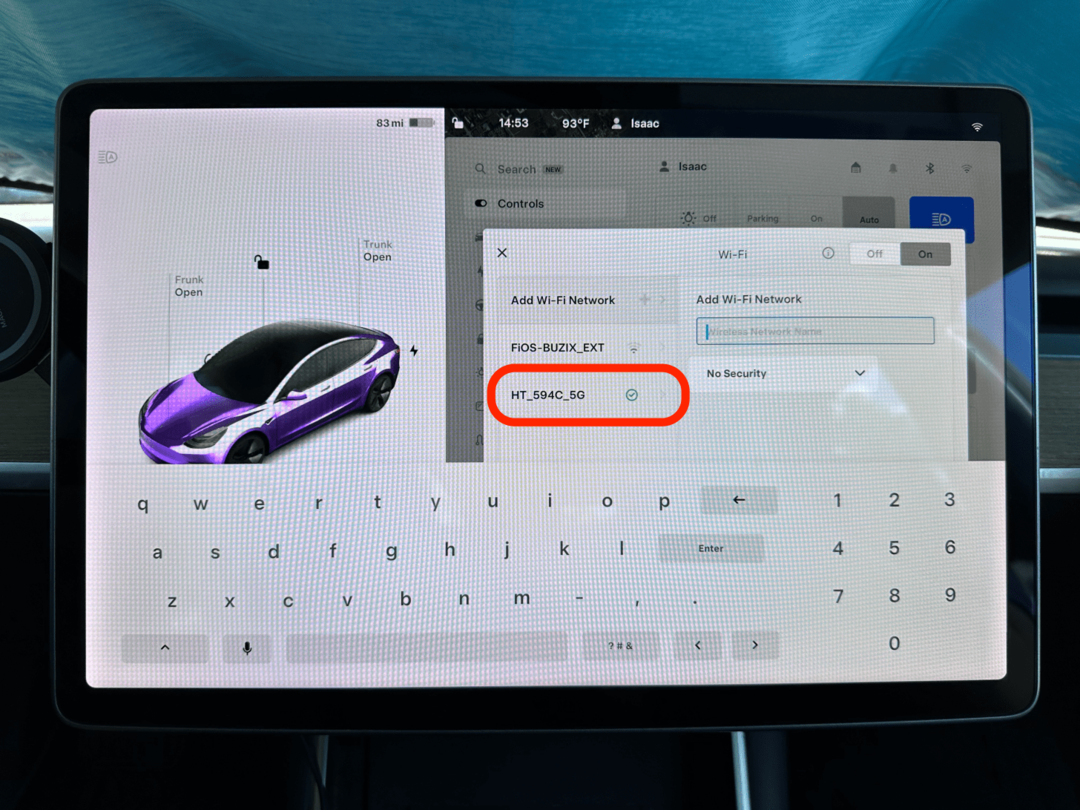
Most már tudja, hogyan szerezhet be Wi-Fi-t Tesláján! A Teslát minden olyan Wi-Fi-hálózathoz csatlakoztatnia kell, amelyhez csatlakoztathatja telefonját. További technikai tippekért iratkozzon fel oldalunkra A nap tippje hírlevél.
A Tesla csatlakoztatása a Wi-Fi-hez, ha a Wi-Fi be van kapcsolva
Ha már csatlakozott a Wi-Fi-hez, vagy a Wi-Fi be van kapcsolva, a következőképpen csatlakozhat az internethez Teslájában:
- Érintse meg a autó ikonra a kijelző bal alsó sarkában.
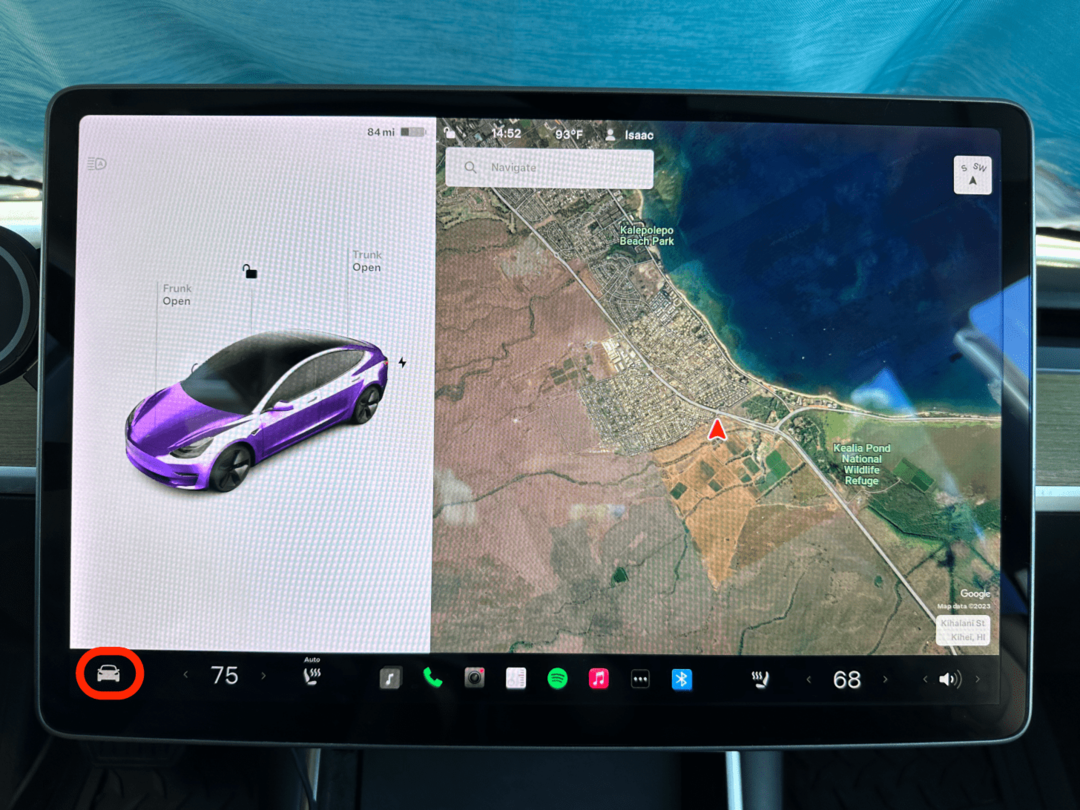
- Érintse meg a LTE vagy Wi-Fi ikonra a Vezérlők lap jobb felső sarkában.
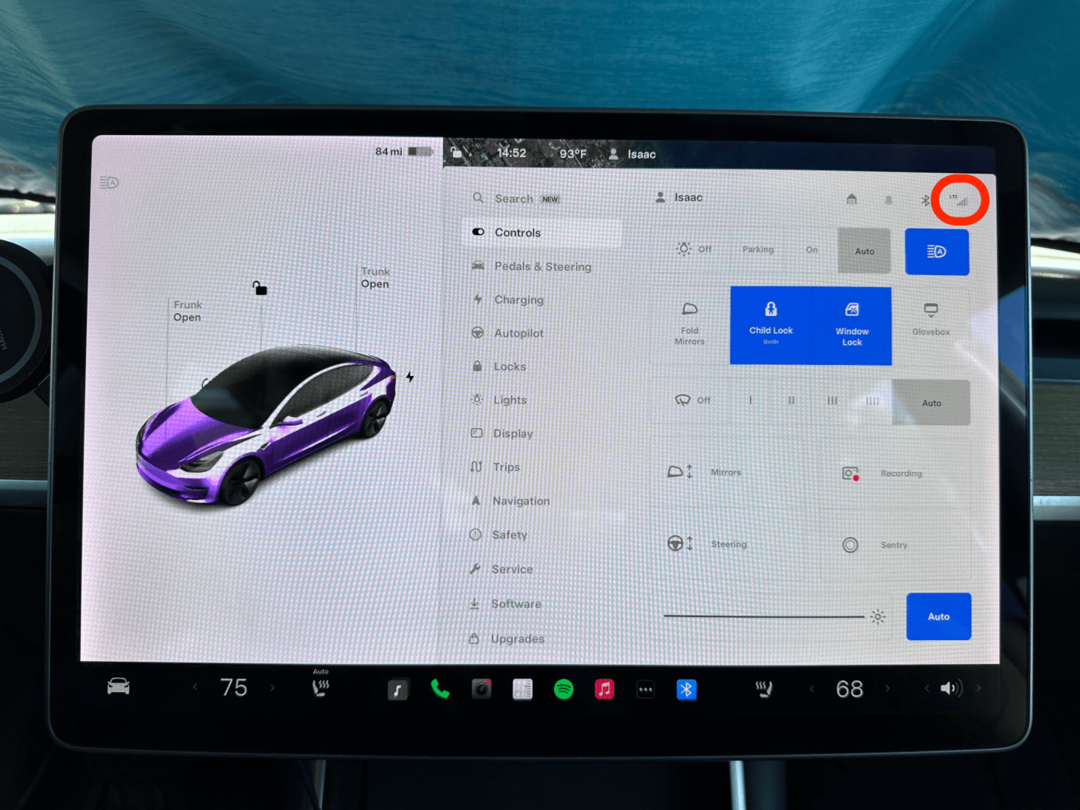
- Válassza ki a Wi-Fi hálózatot, és írja be a jelszót, ha a rendszer kéri.
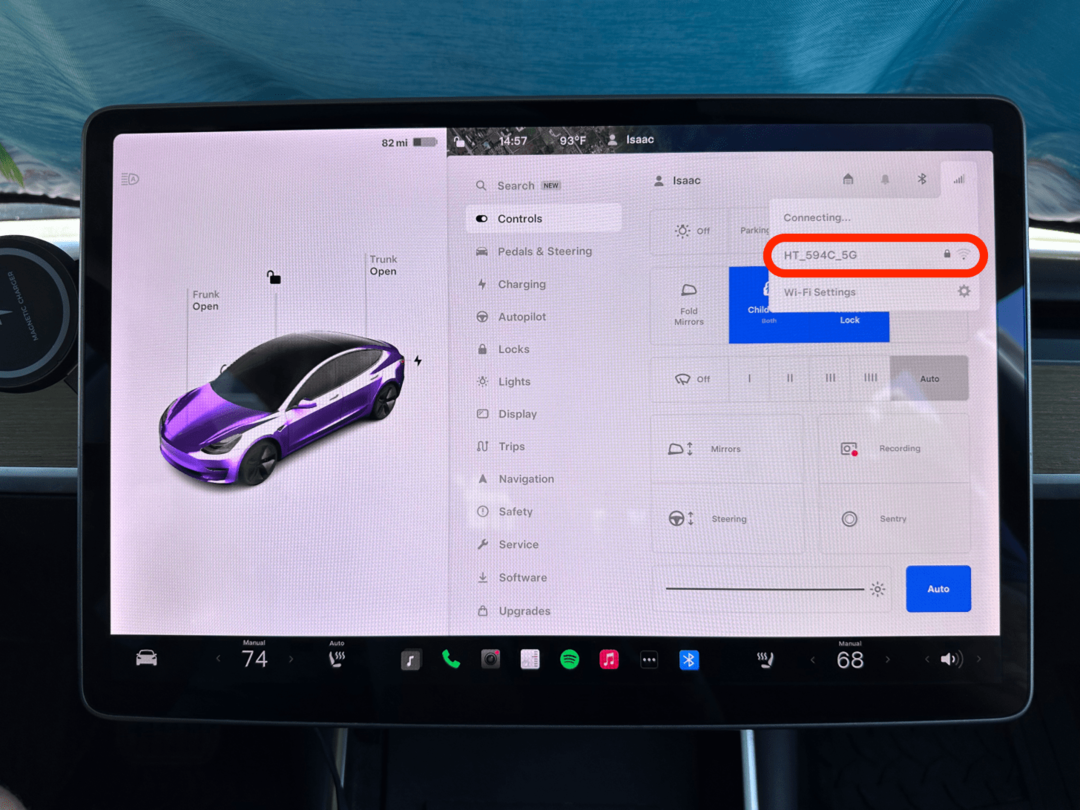
Most csatlakoznia kell a választott Wi-Fi hálózathoz.
Hotspot csatlakoztatása (iPhone és Tesla)
Ha ki szeretné hagyni a Tesla havi fizetését, csatlakoztathatja Teslát telefonja hotspotjához. Ez lehetővé teszi, hogy zenét és videókat streameljen a Tesla kijelzőjén akkor is, ha távol tartózkodik otthonától, például egy nyilvános parkolóban vagy egy Tesla Superchargernél. Figyelmeztetés: az iPhone hotspotjának használata sok adatot felemészt, ezért ha kevés az adatmennyiség, akkor lehet, hogy ezt nem szeretné megtenni. Így csatlakozhat hotspothoz Teslájával:
- Fordítsa el a sajátját Az iPhone hotspotja bekapcsolva. Használhat másik mobileszközt is.
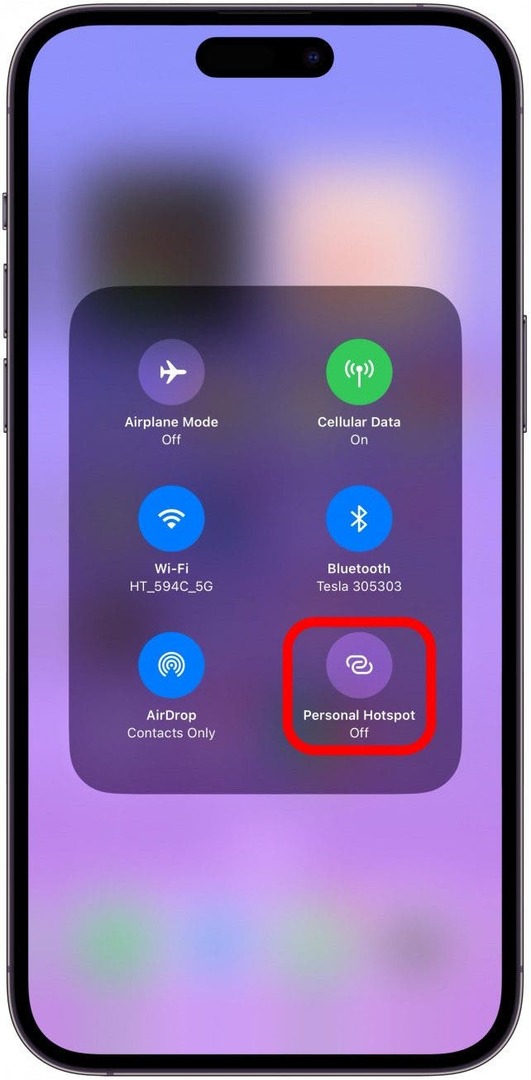
- Kövesse a fenti szakasz lépéseit, és válassza ki a Hotspotot.
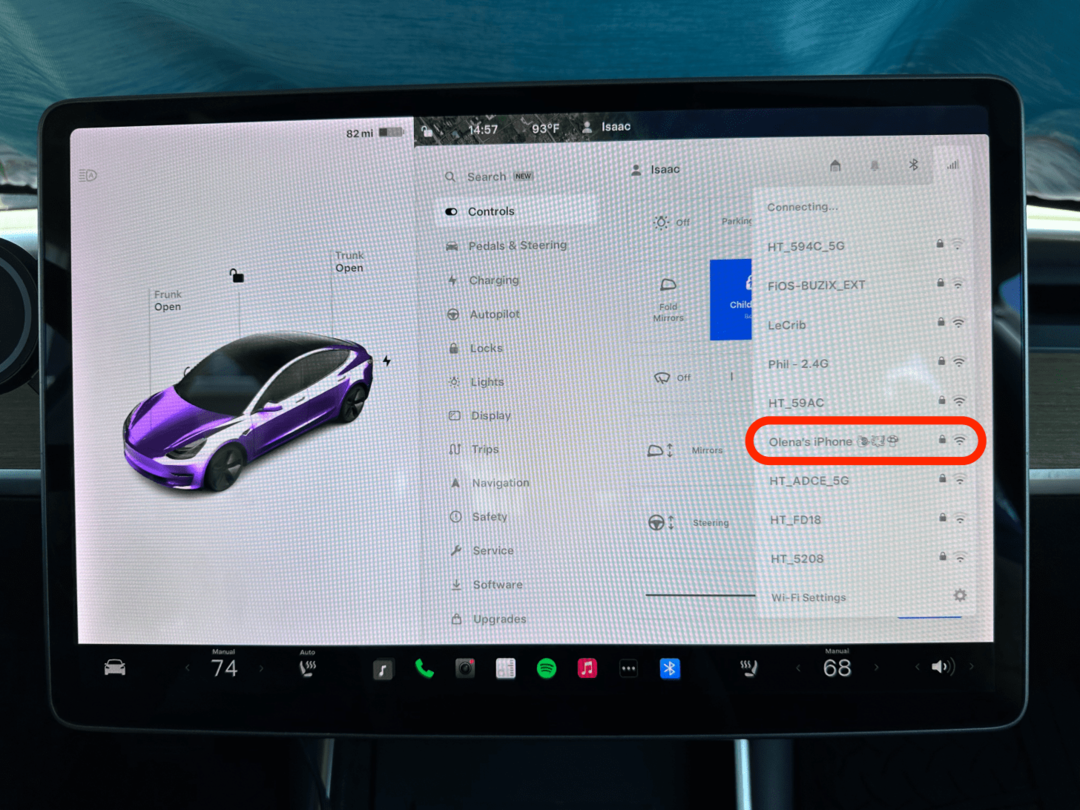
- Írja be a jelszót, és érintse meg megerősít.
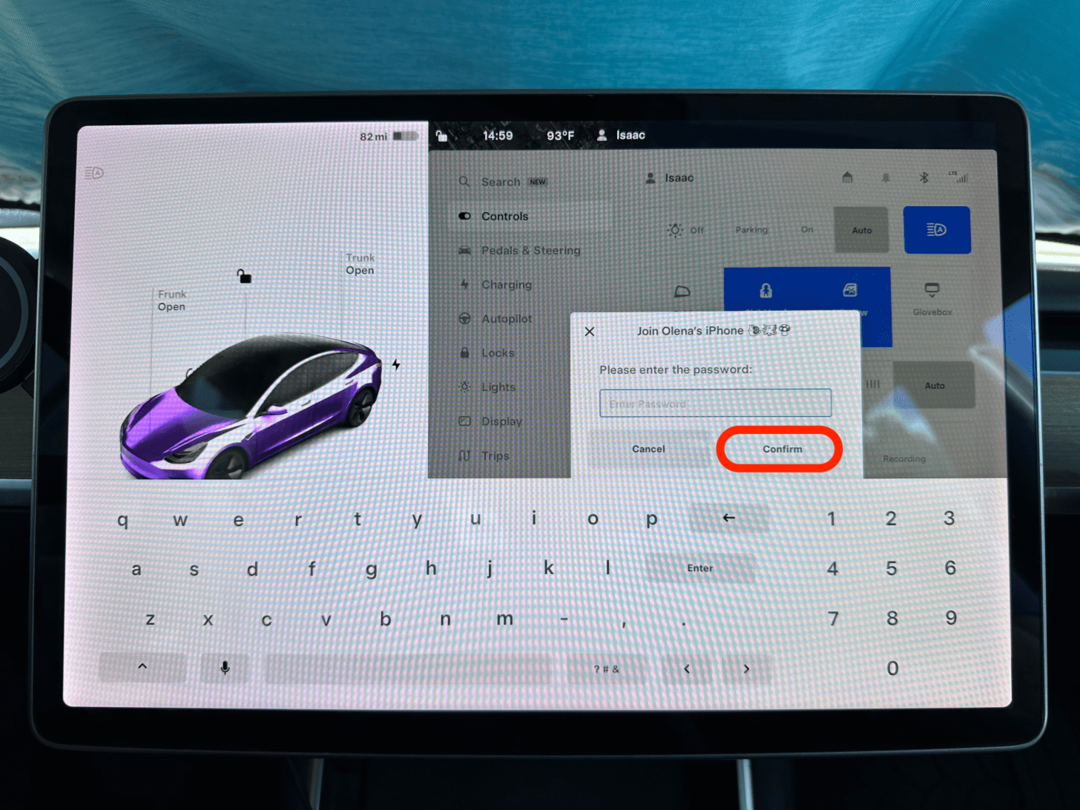
Most már tudja, hogyan csatlakozhat hotspothoz Teslájával!
jegyzet
Még ha fizet is a prémium csatlakozásért, jelenleg nem használhatja a Teslát hotspotként. Sok Tesla-tulajdonos azonban reméli, hogy ez a jövőben megváltozik, így külön szolgáltatás fizetése nélkül csatlakoztassa laptopját vagy egyéb eszközét az internethez.
Most már tudja, hogyan szerezhet be ingyenes Wi-Fi-t autójában, ha telefonját hotspotként használja! Ez lassabb lehet, mint a Premium Connectivity használata, de ez a legolcsóbb lehetőség. Természetesen az otthoni vagy munkahelyi Wi-Fi-hez is csatlakozhat, ha parkolási helyzete ezt lehetővé teszi. Ezután tanulj hogyan lehet növelni a hotspot sebességét iPhone-on.
GYIK
- Mennyibe kerül a Tesla Premium Connectivity? 9,99 dollár havonta vagy 99 dollár évente. Tudj meg többet Tesla Connectivity itt.
- Mi a teendő, ha a Tesla nem csatlakozik a Wi-Fi-hez? Van néhány hibaelhárítási lépés, amelyet megtehet, ha azt tapasztalja, hogy a Tesla nem csatlakozik a Wi-Fi-hez, például elfelejti a Wi-Fi hálózatot vagy kikapcsolja a Teslát majd ismét kapcsolja be a szoftverhibák kijavításához.
- Mi az a Telsa internet? Ugyanaz a cég, amely a Teslast gyártja, létrehozta a Starlink Internetet is. 2022. augusztus 25-én Elon Musk a Twitteren megerősítette a T-Mobile partnerséget, amely Starlink műholdas mobilszolgáltatást biztosít a Tesla autóknak. Ennek a partnerségnek azonban még megvalósulnia kell.